
Samouczek: Jak skonfigurować serwer sproxyy w systemie Windows 10. Jasne i proste. 30 sekund
Konfiguracja osobistego serwera sproxyy ze strony sproxy.net w systemie Windows 10 jest niezbędna do wygodnego i szybkiego surfowania po Internecie, grania w gry online i korzystania z sieci społecznościowych. Korzystaj z prywatnego adresu IP:
- Poprawia szybkość ładowania stron internetowych.
- Zapewnia maksymalną anonimowość i swobodny dostęp do zablokowanych zasobów internetowych.
- Ochrona danych osobowych użytkowników przed oszustami i hakerami – jest to szczególnie ważne w przypadku regularnego wprowadzania loginów, haseł, numerów telefonów i szczegółów płatności.
- Umożliwia oszczędzanie ruchu danych.
Ponadto prywatne IP jest uważane za niezbędne narzędzie dla specjalistów SEO, jeśli chodzi o analizę zapytań wyszukiwania, budowanie semantycznego rdzenia i wykonywanie innych operacji mających na celu poprawę pozycji witryny w wynikach wyszukiwania. Możesz łatwo skonfigurować sproxyy w systemie Windows 10, nawet jeśli nigdy wcześniej nie wykonywałeś tego rodzaju pracy.
Szybka konfiguracja serwera sproxyy w systemie Windows 10
Aby skonfigurować osobisty serwer sproxyy na komputerze z systemem Windows 10 w krótkim czasie, należy wykonać następujące czynności:
-
- Naciśnij jednocześnie klawisz Windows i klawisz R. Na wyświetlonym pasku okna wpisz inetcpl.cpl.
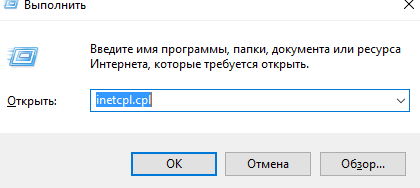
2. Po otwarciu okna przejdź do zakładki Połączenia i kliknij przycisk Ustawienia sieci w prawym dolnym rogu.
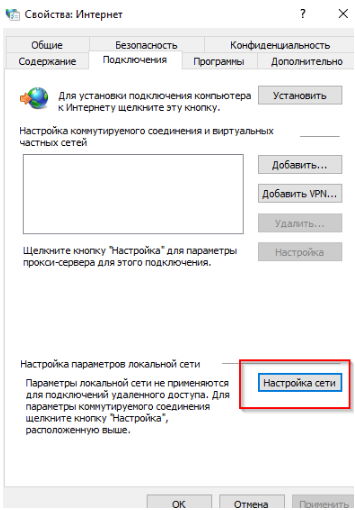
Jeśli serwer sproxyy został skonfigurowany automatycznie, można pominąć ten krok. Jeśli wymagana jest ręczna konfiguracja, wprowadź port i adres serwera sproxyy.
3. Po aktywacji kliknij przycisk „Zaawansowane”.
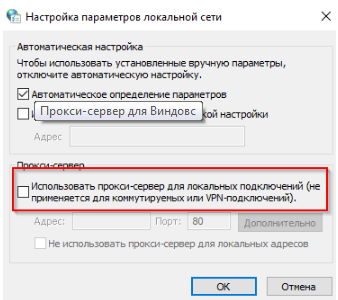
4.W wyświetlonym oknie aktywuj pole wyboru „Jeden serwer sproxyy dla wszystkich protokołów”.

5. Wprowadź adres serwera w wierszu „HTTP” Uwaga: Jeśli masz kilka adresów IP, które nie wymagają sproxyy, zaznacz to w polu „Nie używaj sproxyy dla adresów zaczynających się od:”.
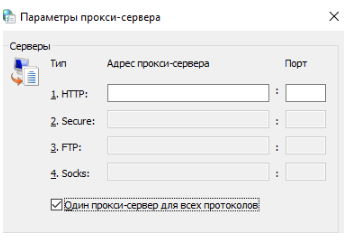
6. Kliknij przycisk „OK”, aby potwierdzić operację.
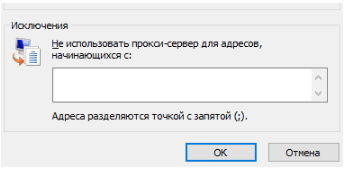
Po zapisaniu wszystkich zmian, zamknij program.
Aby zmienić ustawienia sproxyy w systemie Windows 10
Istnieje wiele sytuacji, w których może być konieczna zmiana ustawień z poprzedniej instalacji – na przykład, jeśli zmienił się adres IP lub trzeba dodać go do listy adresów, które nie wymagają serwera sproxyy. Możesz to zrobić szybko i łatwo za pomocą załączonych instrukcji. Nie zapomnij zapisać zmian konfiguracji po wyjściu z trybu konfiguracji.
Korzystanie z serwera sproxyy w systemie Windows 10
Większość nowoczesnych przeglądarek posiada szereg dodatkowych wtyczek, które obsługują korzystanie z osobistych serwerów sproxyy. Aby korzystać z serwera sproxyy bezpośrednio z komputera zamiast przeglądarki, dodatek musi być wyłączony. Zadanie to można wykonać w następujący sposób:
-
- Przejdź do menu „Ustawienia”.
- W sekcji „Zaawansowane” znajdziesz „Ustawienia serwera sproxyy”.
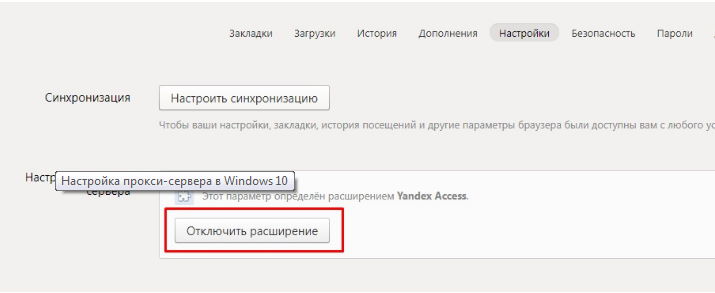
- Kliknij „Dezaktywuj rozszerzenie”, aby „usunąć” serwer sproxyy zainstalowany w przeglądarce.
Gotowe! Teraz możesz rozpocząć pracę. Możesz aktywować serwer sproxyy w ten sam sposób w dowolnym momencie.
Co zrobić, jeśli masz już zainstalowany oddzielny serwer sproxyy na swoim urządzeniu i musisz sprawdzić ustawienia sieciowe? Wystarczy dowolna przeglądarka, z której aktualnie korzystasz. Przejdź do Ustawień i znajdź zakładkę sproxyy. W wyświetlonym oknie pojawi się lista wszystkich dostępnych adresów i będziesz mógł dokonać niezbędnych zmian. W zależności od wersji przeglądarki, pozycja ta znajduje się w sekcji „System”, „Ustawienia sieciowe”.















































